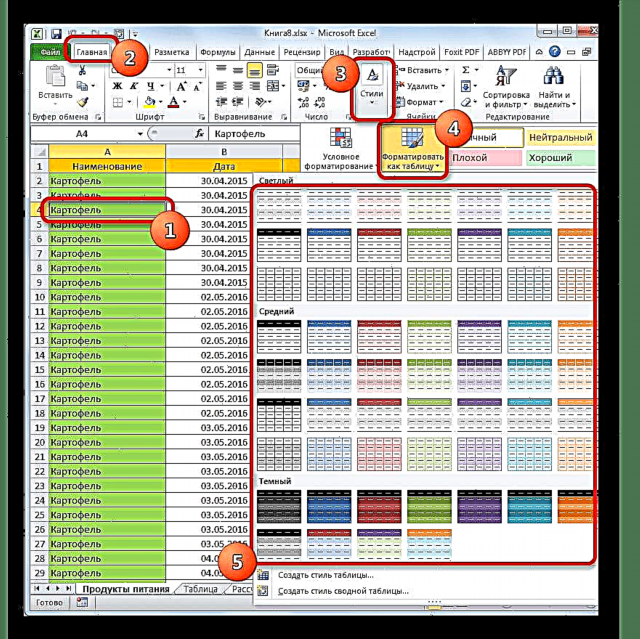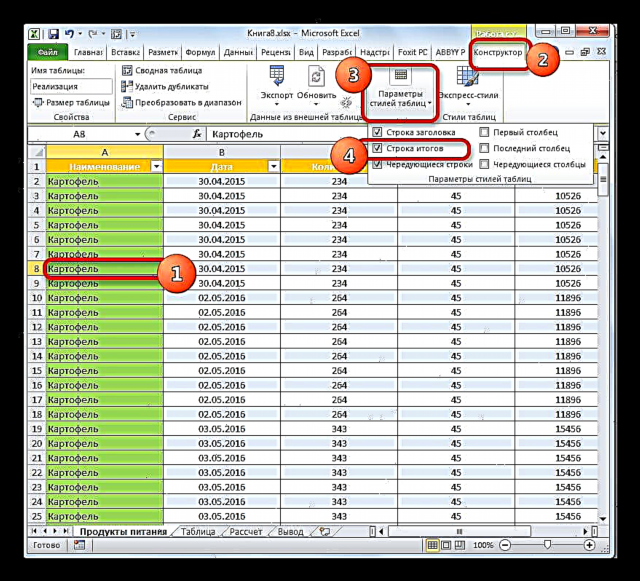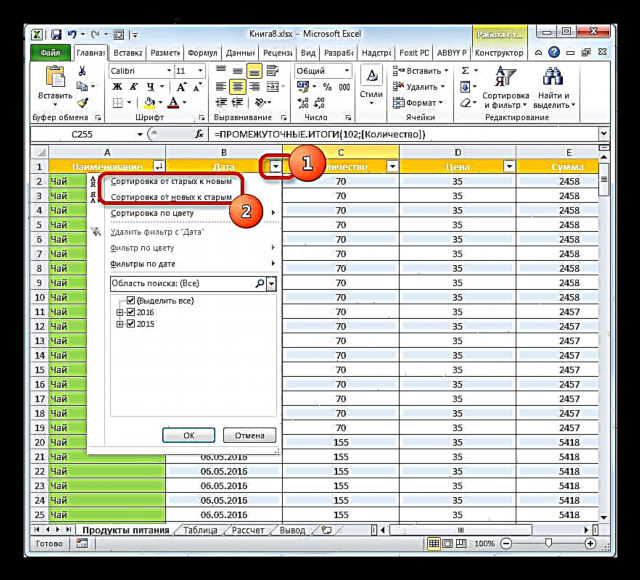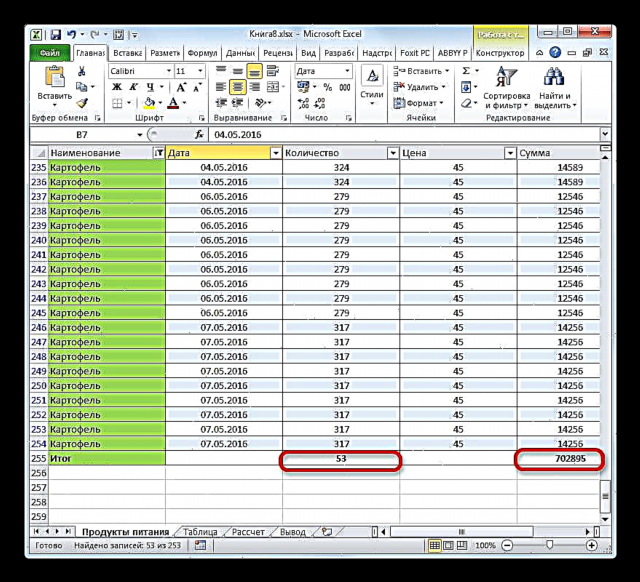Bal all Excel Benotzer ass eng Situatioun opgetrueden, wann Dir eng nei Zeil oder Kolonn zu enger Tabellarray addéiere musst Dir d'Formelen nei berechnen an dëst Element an den allgemenge Stil formatéieren. Déi ugezeechent Probleemer wäerten net existéieren, amplaz vun der normaler Optioun, e sougenannte Smarttabelle gëtt benotzt. Dëst wäert automatesch all déi Elementer "zéien" déi de Benotzer op seng Grenzen huet. Duerno fänkt Excel se als Deel vun der Tabellebereich ze gesinn. Dëst ass net eng komplett Lëscht vu wat e Smart Dësch nëtzlech ass. Loosst eis erausfannen wéi et erstallt gëtt a wéi eng Méiglechkeeten et bitt.
Smart Table Uwendung
E "Smart" Dësch ass eng speziell Form vun Formatéieren, nodeems se se op e spezifizéierten Uwendungsbereich applizéiert hunn, kritt eng Serie vun Zellen bestëmmten Eegeschaften. Als alleréischt, no dësem, fänkt de Programm un datt et net als Gamme vun Zellen ugesi gëtt, mee als en integréiert Element. Dës Feature erschéngt am Programm ugefaang mat der Versioun vun Excel 2007. Wann Dir an eng vun den Zellen an enger Zeil oder Kolonn notéiert, déi direkt un de Grenzen lokaliséiert sinn, da gëtt dës Zeil oder Kolonn automatesch an dësem Tabellebereich abegraff.
Applikatioun vun dëser Technologie erlaabt et net d'Formelen nei ze berechnen nodeems se Zeilen dobäigesat hunn, wann d'Donnéeën dovun an eng aner Gamme vun enger bestëmmter Funktioun gezunn ginn, z. VPRAn. Zousätzlech, ënner de Virdeeler, ass et derwäert ze bemierken d'Kapil uewen op der Plack, souwéi d'Präsenz vu Filter Knäpper an den Header.
Awer leider huet dës Technologie e puer Aschränkungen. Zum Beispill ass et ongewollt Zellfusioun ze benotzen. Dëst ass virun allem wouer fir Kaape. Fir hatt ass d'Kombinatioun vun Elementer allgemeng inakzeptabel. Ausserdeem, och wann Dir net wëllt datt e gewësse Wäert, deen un de Grenze vun der Tabellarray läit, dran enthale sinn (zum Beispill eng Notiz), gëtt et nach ëmmer vun Excel als en integralen Deel dovun ugesinn. Dofir sollten all extra Etiketten duerch op d'mannst en eidele Beräich aus der Tabelleplaz geluecht ginn. Och Array Formelen funktionnéieren net an et ass d'Buch net méiglech fir ze deelen. All Kolonnamen mussen eenzegaarteg sinn, dat heescht net widderholl.
Schafen e Smart Dësch
Awer ier mer weiderfuere fir d'Fäegkeeten vun engem Smart Dësch ze beschreiwen, loosst eis erausfannen wéi se erstallt ginn.
- Wielt eng Palette vun Zellen oder all Element vun der Array fir déi mir Tabellformaterung benotze wëllen. De Fakt ass datt och wann Dir een Element vun der Array wielt, wäert de Programm all benachbarend Elementer wärend der Formatéierungsprozedur festhuelen. Dofir ass et keen groussen Ënnerscheed ob Dir de ganze Zilbereich wielt oder nëmmen en Deel dovun.
Duerno réckelen op d'Tab "Heem"wann Dir de Moment an engem aneren Excel Tab sidd. Nächst klickt op de Knäppchen "Format als Dësch", deen um Band an den Toolblock plazéiert ass StilerAn. Duerno gëtt eng Lëscht mat engem Choix vu verschiddene Stiler vun Table Array Design opgemaach. Awer de gewielte Stil wäert d'Funktionalitéit net op all Manéier beaflossen, sou datt mir op d'Optioun klickt, déi Dir méi visuell gär hutt.
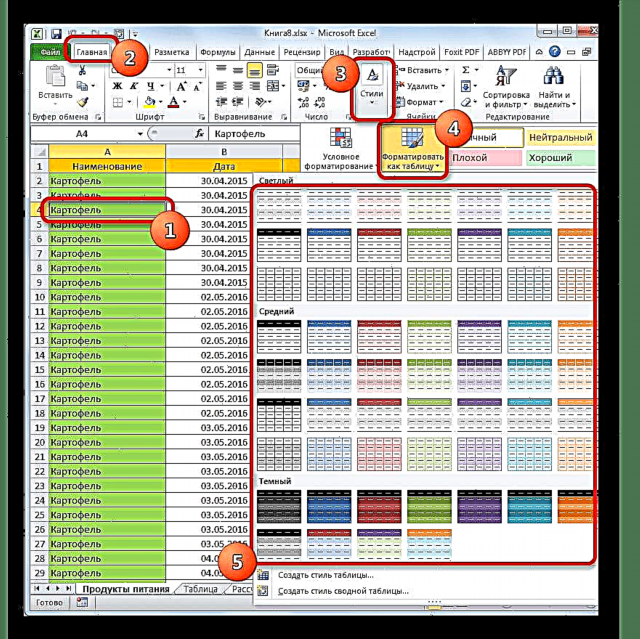
Et gëtt och eng aner Formatéierungsoptioun. Am selwechte Wee, wielt déi ganz oder en Deel vun der Gamme déi mir an en Tabellarray wäerte konvertéieren. Als nächst plënnert op de Tab Insertéieren an um Band an der Toolbox "Dëscher" klickt op déi grouss Ikon "Dësch"An. Nëmmen an dësem Fall gëtt de Wiel vum Stil net presentéiert, an et gëtt standard installéiert.

Awer déi séierst Optioun ass Hotkeys ze benotzen nodeems Dir eng Zell oder eng Array gewielt hutt Ctrl + T.
- Mat all vun den uewe genannten Optiounen gëtt eng kleng Fënster op. Et enthält d'Adress vun der Streck déi ëmgewandelt gëtt. An der grousser Majoritéit vu Fäll bestëmmt de Programm de Range korrekt, egal ob Dir alles gewielt hutt oder nëmmen eng Zell. Awer nach ëmmer, just am Fall, musst Dir d'Adress vun der Array am Feld kontrolléieren an, wann et net mat de Koordinaten entsprécht, déi Dir braucht, da ännert et.
Gitt och sécher datt et e Scheckzeechen nieft dem Parameter gëtt Rubrik Dësch, well an de meeschte Fäll existéieren Header vun der Original Dateset scho. Nodeems Dir sécher gemaach hutt datt all Parameteren richteg aginn sinn, klickt op de Knäppchen "OK".
- No dëser Aktioun gëtt d'Datenbereich op e Smarttab ëmgewandelt. Dëst wäert ausgedréckt ginn an der Acquisitioun vun e puer zousätzlech Eegeschafte vun dëser Array, souwéi an der Ännerung vu sengem visuellen Affichage, jee no dem virdru gewielte Stil. Mir wäerten iwwer d'Haaptfeatures schwätzen, déi dës Eegeschafte weider liwweren.


Lektioun: Wéi een Dësch am Excel maacht
Numm
Nom "Smart" Dësch ass en automatesch en Numm ginn. Par défaut ass dëst en Typ Numm. "Table1", "Table2" asw.
- Fir ze gesinn wéi en Numm eisen Tabellraum huet, wielt een vun sengen Elementer a réckelt op den Tab "Designer" tabblock "Mat Dëscher schaffen"An. Op engem Bändchen an engem Toolgrupp "Properties" d'Feld wäert lokaliséiert ginn "Dësch Numm"An. Et enthält just säin Numm. An eisem Fall ass dat "Table3".
- Wann Dir wëllt, kann den Numm geännert ginn einfach andeems den Numm aus der Tastatur am uewe genannte Feld ënnerbrach gëtt.


Elo, wann Dir mat Formelen schafft, fir eng spezifesch Funktioun unzeginn datt et néideg ass de ganze Tabellebereich ze veraarbecht, anstatt déi üblech Koordinaten, da geet et duer fir säin Numm als Adress unzeginn. Zousätzlech ass et net nëmmen praktesch, awer och praktesch. Wann Dir d'Standardadress a Form vu Koordinaten uwennt, da wann Dir eng Zeil um Enn vun der Tabellarray bäidréit, och nodeems se a senger Struktur abegraff ass, fënnt d'Funktioun dës Zeil net fir d'Veraarbechtung z'erfëllen an d'Argumenter musse nei ënnerbrach ginn. Wann Dir, als Argument fir d'Funktioun, d'Adress a Form vun engem Numm vum Dëschbereich uginn, da ginn all Linnen déi an der Zukunft dobäigesat ginn automatesch vun der Funktioun veraarbecht.
Streck Gamme
Loosst eis elo fokusséieren wéi nei Reihen a Kolonnen an der Tabelleplaz bäigesat ginn.
- Wielt all Zell an der éischter Zeil ënner der Tabellarray. Mir maachen eng arbiträr Entrée an.
- Da Press de Schlëssel Gitt an op der Tastatur. Wéi Dir kënnt gesinn, no dëser Aktioun ass déi ganz Zeil an där de nei agebaute Rekord steet automatesch an der Tabellraum enthale.


Ausserdeem gouf déiselwecht Formatéierung automatesch ugewannt wéi de Rescht vun der Tabellepalette, an all Formelen, déi an de korrespondéierende Sailen lokaliséiert goufen, goufen och gespannt.

Een ähnlechen Zousatz wäert geschéien wa mir an enger Kolonn op de Grenze vun der Tabellrei stellen. Hie wäert och a senger Zesummesetzung abegraff ginn. Ausserdeem gëtt e Numm automatesch zougewisen. Par défaut wäert den Numm sinn Kolonn1Déi nächst addéiert Kolonn ass Column2 asw. Awer wann Dir wëllt, kënnt Dir se ëmmer op der normaler Manéier ëmbenennen.

Eng aner nëtzlech Feature vun engem Smart Dësch ass datt egal wéivill Entréen et sinn, och wann Dir ënnen erofgeet, d'Kolonnennamen stinn ëmmer virun Ären Aen. Am Géigesaz zum gewéinleche Befestigung vu Kappen, an dësem Fall, wäerten d'Nimm vun de Sailen beim Plënneren erof direkt op der Plaz gesat ginn wou d'horizontale Koordinatepanel steet.

Lektioun: Wéi fänkt eng nei Zeil an Excel un
AutoFill Formulen
Mir hu virdru gesinn datt wann eng nei Zeil an seng Zell an dëser Kolonn vun engem Tabellarray bäigefüügt gëtt, dee scho Formelen huet, gëtt dës Formel automatesch kopéiert. Awer den Datemodus dee mir studéieren ass méi fäeg. Et ass genuch eng Zelle vun enger eidel Kolonn mat enger Formel ze fëllen, sou datt se automatesch op all déi aner Elementer vun dëser Kolonn kopéiert ginn.
- Wielt déi éischt Zell vun enger eidel Kolonn. Mir setzen all Formule do an. Mir maachen dat op déi gewéinlech Manéier: Setzt d'Schëld an der Zell "=", no deem mir op déi Zellen klickt, tëscht deenen mir d'rithmetesch Operatioun ausféieren. Tëscht den Adresse vun Zellen aus der Tastatur setzen mir d'Schëld vun der mathematescher Handlung ("+", "-", "*", "/" etc.). Wéi Dir gesitt, gëtt och d'Adress vun den Zellen net ugewisen wéi am gewéinleche Fall. Amplaz vun de Koordinaten ugewisen op den horizontalen a vertikale Brieder a Form vun Zuelen a Latäinesch Bréiwer, ginn an dësem Fall d'Nimm vun de Sailen an der Sprooch an där se aginn als Adressen ugewisen. Ikon "@" heescht datt d'Zelle op der selwechter Linn ass wéi d'Formel. Als Resultat, amplaz vun der Formel am gewéinleche Fall
= C2 * D2mir kréien en Ausdrock fir e Smart Dësch:
= [@ Quantitéit] * [@ Präis] - Elo, fir d'Resultat op der Plack ze weisen, dréckt op de Schlëssel Gitt anAn. Awer, wéi mer gesinn, gëtt de Berechnungswert net nëmmen an der éischter Zell ugewisen, awer och an all aner Elementer vun der Kolonn. Dat ass, d'Formel gouf automatesch an aner Zellen kopéiert, a fir dëst hunn ech net emol e Fëllemarker oder aner Standardkopie-Tools ze benotzen.


Dëst Muster gëllt net nëmme fir gewéinlech Formelen, awer och fir Funktiounen.

Zousätzlech ass et ze bemierken datt wann de Benotzer an d'Zilzell an d'Form vun enger Formel gitt d'Adress vun Elementer aus anere Kolonnen, da ginn se am gewéinleche Modus ugewisen, wéi fir all aner Gamme.

Reih vun de ganzen
Eng aner flott Feature, déi de beschriwwenen Operatiounsmodus an Excel liwwert, ass den Ausgang vu Kolonneges op enger separater Linn. Fir dëst ze maachen, musst Dir net manuell eng Zeil speziell addéieren an d'Summuléierungsformelen derbäi féieren, well déi "schlau" Tabelleinstrumenter hu scho bei hiren Arsenalpréparatiounen vun den néidegen Algorithmen.
- Fir d'Summéierung ze aktivéieren, wielt all Tabellelement. Duerno réckelen op d'Tab "Designer" tab Gruppen "Mat Dëscher schaffen"An. An der Toolbox "Table Style Optiounen" préift d'Këscht nieft dem Wäert "Zeile vun de Gesamten".
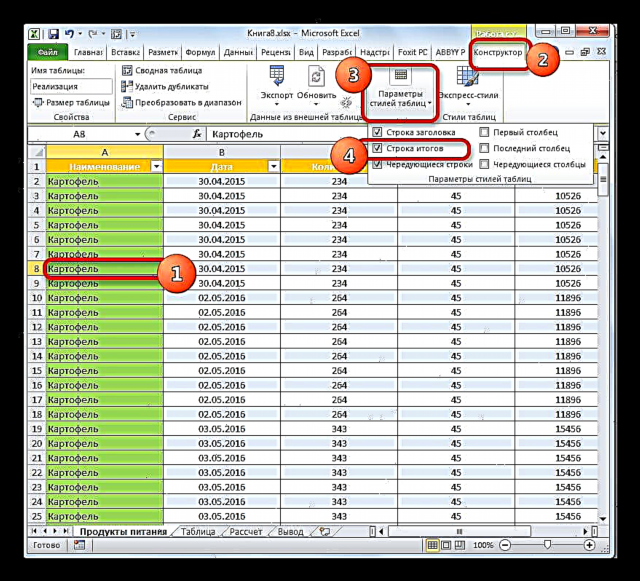
Amplaz vun den uewe genannten Aktiounen, kënnt Dir och eng Hotkey Kombinatioun benotze fir d'Gesamtlinn ze aktivéieren. Ctrl + Verschibung + T.
- Duerno gëtt eng zousätzlech Zeil ganz ënnen an der Tabelleplaz gewisen, déi genannt gëtt - "Zesummefaassung"An. Wéi Dir kënnt gesinn, ass d'Zomm vun der leschter Kolonn scho automatesch berechent mat der agebauter Funktioun INTERIM RESULTATER.
- Awer mir kënnen d'total Wäerter fir aner Sailen berechnen a komplett verschidden Zorten vun Totales benotzen. Lénks klickt op all Zell an der Zeil "Zesummefaassung"An. Wéi Dir kënnt gesinn, erschéngt eng Dräieck Ikon riets vun dësem Element. Mir klickt op. Virun eis ass eng Lëscht mat verschiddenen Optiounen fir d'Zesummefaassung:
- Duerchschnëtt;
- Quantitéit;
- Maximum
- Minimum;
- Betrag
- Bias deviation;
- Bias Varianz.
Mir wielen d'Optioun fir d'Resultater auszeschléissen déi mir als noutwendeg ugesinn.
- Wa mir zum Beispill d'Optioun wielen "Zuel vun den Zuelen", da gëtt an der Zeil vun de Gesamten d'Zuel vun den Zellen an der Kolonn, déi mat Zuelen gefëllt sinn, ugewisen. Dëse Wäert gëtt mat der selwechter Funktioun ugewisen. INTERIM RESULTATER.
- Wann Dir net genuch vun de Standardfeatures hutt, déi d'Lëscht vun den uewe beschriwwene Resumé Tools ubelaangt, da klickt op "Aner Funktiounen ..." op seng ganz ënnen.
- Dëst fänkt d'Fënster un. Funktioun Zauberer, wou de Benotzer kann all Excel Funktioun auswielen déi hien als nëtzlech fannt. D'Resultat vu senger Veraarbechtung gëtt an déi entspriechend Zell vun der Zeil gesat "Zesummefaassung".





Sorteren a Filteren
An der "Smart" Tabelle sinn am Standard, wann et erstallt gëtt, nëtzlech Tools automatesch ugeschloss, déi Sorteren a Filteren vun Daten bidden.
- Wéi Dir kënnt gesinn, am Header niewend der Kolonnamen an all Zell sinn et scho Piktogrammer an der Form vun Dräieckelen. Et ass duerch si datt mir Zougang zu der Filterfunktioun kréien. Klickt op d'Ikon nieft dem Numm vun der Kolonn iwwer déi mir wäerte manipuléieren. Duerno geet eng Lëscht mat méiglechen Aktiounen op.
- Wann d'Kolonn Text Wäerter enthält, da kënnt Dir d'Sortéierung no dem Alfabet oder an ëmgedréinter Uerdnung uwenden. Fir dëst ze maachen, wielt en Element deementspriechend "Sort vun A op Z" oder "Zort vun Z op A".

Duerno ginn d'Linnen an der gewielter Uerdnung arrangéiert.

Wann Dir probéiert d'Wäerter an enger Kolonn ze sortéieren déi Daten an engem Datumformat enthält, kritt Dir eng Wiel vun zwou Sorteringsoptiounen "Sort vun al op nei" an "Sortéiert vun nei op al".
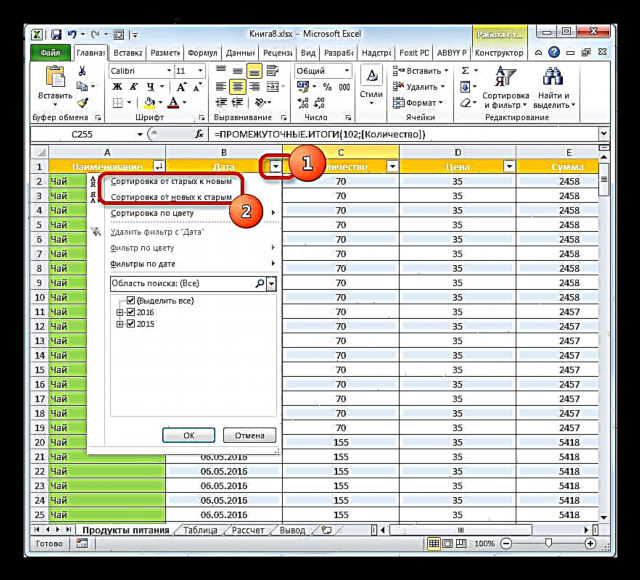
Fir d'Nummerformat ginn och zwou Optiounen ugebueden: "Sortie vum Minimum bis maximal" an "Sortie vu maximal op de Minimum".
- Fir e Filter ze bewerben, fuerdere mer genau d'selwecht wéi d'Sortéierungs- an d'Filtermenue opgeruff ginn, andeems Dir op d'Ikon an der Kolonn relativ zu den Donnéeën klickt, vun deenen Dir d'Operatioun wäerte benotzen. Duerno, klickt op d'Wäerter vun der Lëscht un déi eis Wäerter verstoppen wëllen. Nodeems Dir déi uewe genannte Schrëtt gemaach hutt, vergiesst net op de Knäppchen ze klicken "OK" um ënnen vum Pop-up Menu.
- Duerno bleiwe just Zeile sichtbar bleiwen, no bei där Dir Ticketen an de Filterastellungen hannerlooss hutt. De Rescht wäert verstoppt ginn. Typesch sinn d'Wäerter am String "Zesummefaassung" wäert och änneren. D'Donnéeë vun de gefilterte Reihen ginn net berécksiichtegt wann Dir aner Resultater summéiert an summéiert.
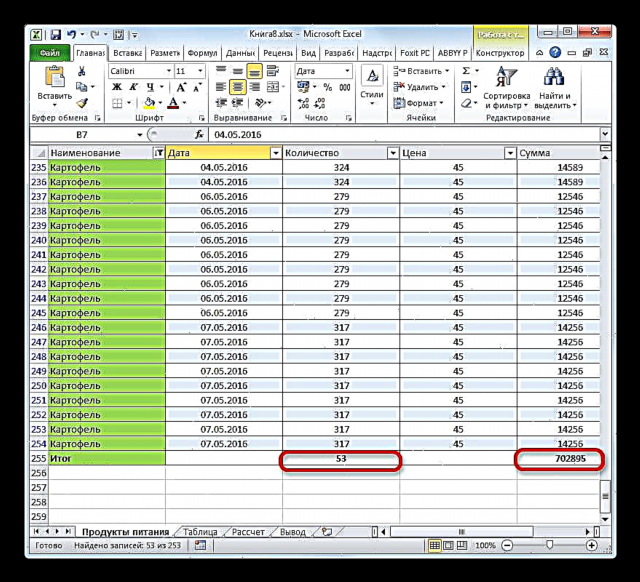
Dëst ass besonnesch wichteg opginn datt wann Dir déi Standard Summatioun Funktioun benotzt (SUM), net de Bedreiwer INTERIM RESULTATER, och verstoppte Wäerter wäerten un der Berechnung matmaachen.




Lektioun: Sorteren a filteren Daten an Excel
Konvertéiert en Dësch op eng regulär Gamme
Natierlech ass et zimmlech seelen, awer heiansdo gëtt et nach ëmmer e Besoin fir e Smarttabelle an engem Dateberäich ëmzewandelen. Zum Beispill kann dat passéieren wann Dir eng Array Formel oder aner Technologie benotze musst, datt den Excel Modus vun der Operatioun déi mir studéieren net ënnerstëtzt.
- Wielt all Element vun der Tabellarray. Op der Band, réckelt op d'Tab "Designer"An. Klickt op d'Ikon Ëmwandelt op Rangeam Toolblock lokaliséiert "Service".
- No dëser Aktioun gëtt eng Dialogbox ugewisen an Iech froen ob mir den Tischformat an eng regulär Dateberäich wëlle konvertéieren? Wann de Benotzer zouversiichtlech ass an hiren Aktiounen, da klickt op de Knäppchen Jo.
- Duerno gëtt eng eenzeg Tabelle-Array an eng regulär Gamme ëmgewandelt, fir déi d'allgemeng Properties an d'Regele vun Excel relevant sinn.



Wéi Dir kënnt gesinn, e Smart Dësch ass vill méi funktionell wéi e normale. Mat senger Hëllef kënnt Dir d'Léisung vu ville Datenveraarbechtungsaufgaben vereinfachen an vereinfachen. D'Virdeeler vu senger Benotzung beinhalt d'automatesch Sortimentausdehnung wann Dir Reihen a Sailen addéiere kënnt, en Autofilter, Autofillzellen mat Formelen, eng Zeil vun Totalen an aner nëtzlech Funktiounen.